Bienvenido a la sección de ayuda
Editar reunión de la comunidad
Una vez añadida una o más reuniones de la comunidad, podrás utilizar las opciones pertinentes. Las reuniones aparecerán ordenadas por fecha. Encontrarás las futuras y las más recientes en la parte superior.
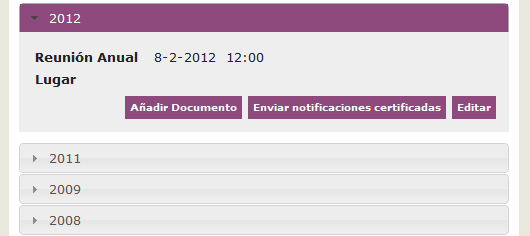
Puedes utilizar la pequeña flecha junto al año para desplegar las reuniones. Verás las opciones de edición, añadir documentos y enviar notificaciones certificadas.
Nota: Puedes insertar más de una reunión por año.
Estar son las tres opciones:
- Editar
- Añadir documento
- Enviar notificaciones certificadas
- Editar: Esta opción te permitirá actualizar y cambiar la información. Podrás modificar el tipo de reunión, lugar, fecha y hora.
-
Añadir documento: Con esta opción podrás añadir notas y archivos a las reuniones. Podrás encontrar el archivo que deseas adjuntar en tu ordenador y escribir una pequeña descripcion, como por ejemplo "Minutos de la reunión" o "Propuesta de presupuesto". Presiona sobre Guardar y volverás a la pantalla anterior.
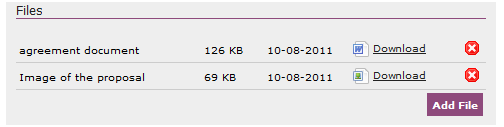
Los archivos subidos formarán parte de una lista que aparecerá bajo el título de la reunión. Podrás leer una breve descripción, el tamaño del archivo, un icono mostrando el tipo de archivo y la fecha de subida. Estos archivos serán visibles y descargables por otros usuarios. Puedes borrar el archivo con el botón de eliminar (x).
- Enviar notificaciones certificadas: Equivale a un envío certificado. Esta opción sólo está disponible para los usuarios Premium. Para usar este servicio, previamente hay que aprobar el documento de Notificación electrónica.(Puedes solicitar este documento enviándo un correo a la dirección support@urbytus.com).
NOTA: Las notificaciones certificadas envían un correo al usuario avisándoles de que tienen un mensaje en su buzón OCM. Para recibir este aviso, el usuario debe identificarse y entrar en nuestro sistema.
De esta forma, la notificación se produce inmediatamente. En la pantalla de inicio aparecerá un mensaje avisando al usuario de que tiene una notificación. Finalmente, cuando el usuario lea el mensaje, el sistema archivará la hora y fecha de la recepción del aviso.
Con este método tienes 3 confirmaciones de recepción del mensaje: 1.Envío, 2,Recepción y 3.Lectura. (Los términos y condiciones de OCM especifican que el usuario aprueba recibir avisos en formato electrónico, y que visitará el portal con frecuencia para verificar sus notificaciones siendo responsable de mantener sus datos de contacto al día).
Related Help files
[Languages Available]
